- Muallif Jason Gerald [email protected].
- Public 2023-12-16 11:45.
- Oxirgi o'zgartirilgan 2025-01-23 12:51.
Bu wikiHow sizga oldin bloklangan odamga Facebook Messenger orqali yana siz bilan bog'lanishiga ruxsat berishni o'rgatadi.
Qadam
3 -usul 1: iPhone va iPad -da
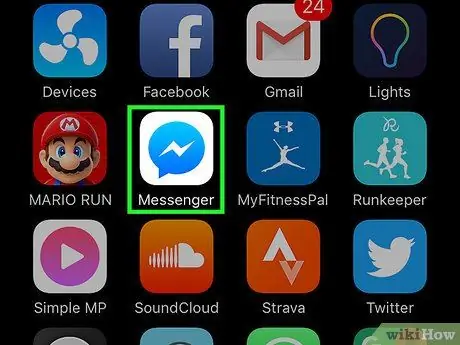
Qadam 1. Messenger ilovasini oching
Bu ilova ko'k nutq pufagida chaqmoq belgisi bilan belgilanadi.
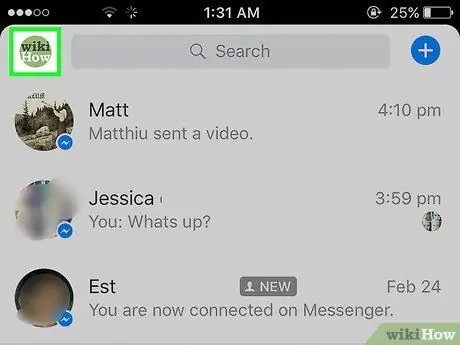
Qadam 2. Profil belgisiga teging
Bu ekranning chap yuqori burchagidagi ko'k odam belgisi.
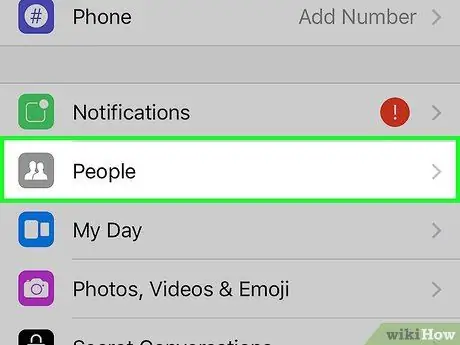
Qadam 3. Odamlarga teging ("Do'stlar")
Ushbu parametr "ostida joylashgan. Bildirishnomalar "(" Xabarnoma ").
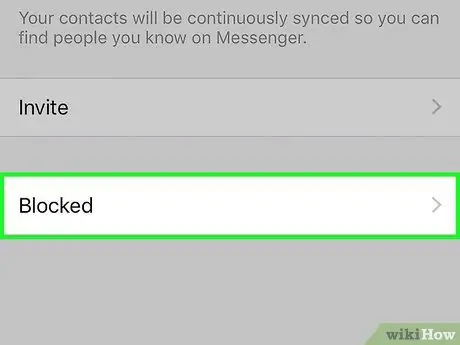
Qadam 4. Touch Bloklangan ("Bloklangan")
Bu parametr ekranning pastki qismida paydo bo'ladi.
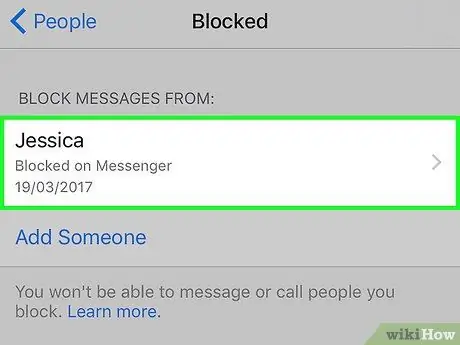
Qadam 5. Siz blokdan chiqarishni xohlagan foydalanuvchi nomiga teging
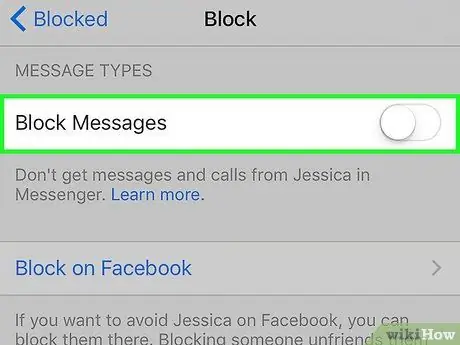
Qadam 6. "Xabarlarni bloklash" tugmachasini ("Xabarlarni blokirovka qilish") o'chirilgan yoki "O'chirilgan" holatiga o'tkazing
Kalit rangi oq rangga o'zgaradi. Endi siz odamga qo'ng'iroq qilishingiz mumkin va aksincha.
3 -usul 2: Android -da
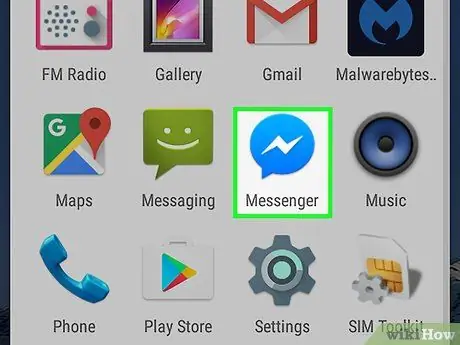
Qadam 1. Messenger ilovasini oching
Bu ilova chaqmoq chaqilgan ko'k nutq pufagi belgisi bilan belgilanadi.
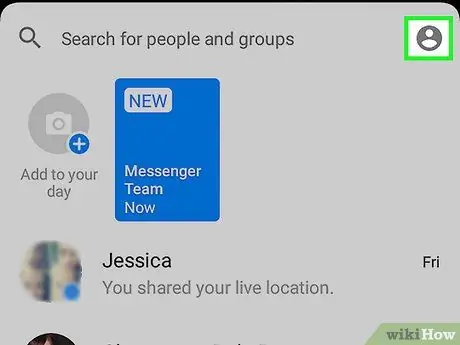
Qadam 2. Profil belgisiga teging
Bu ekranning o'ng yuqori burchagidagi kulrang odam belgisi.
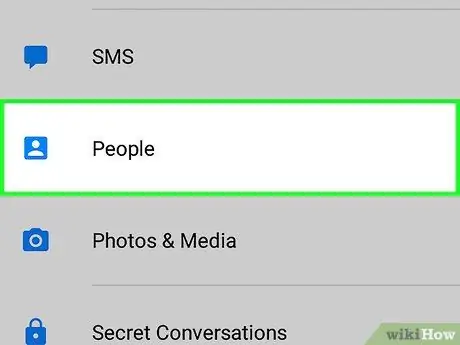
Qadam 3. Pastga siljiting va Odamlar ("Do'stlar") ga teging
Ushbu parametr ostida joylashgan. SMS ”.
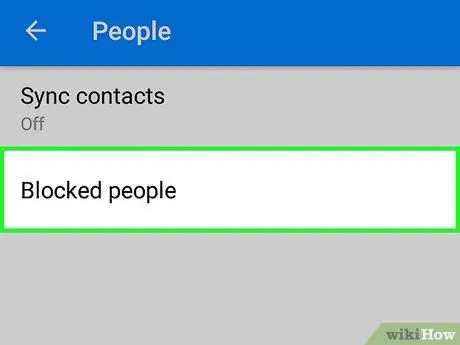
Qadam 4. Bloklangan odamlar ("Bloklangan foydalanuvchilar") ga teging
Bu ekranda ko'rsatiladigan oxirgi variant.
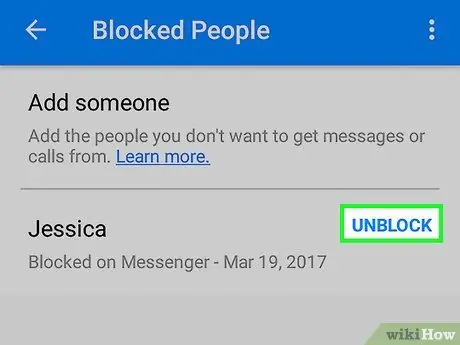
Qadam 5. Tegishli foydalanuvchi nomi yonidagi Blokdan chiqarish ("Blokdan chiqarish") ga teging
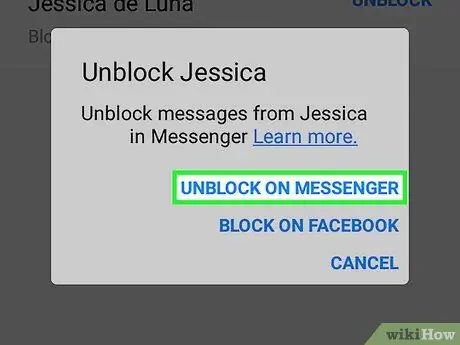
Qadam 6. Messenger -da blokdan chiqarishni bosing ("Messenger -da blokdan chiqarish")
Bu ko'rsatiladigan birinchi variant. Endi siz va ushbu foydalanuvchi Facebook Messenger orqali bir -biringizga xabar yuborishingiz mumkin.
3 -usul 3: ish stoli
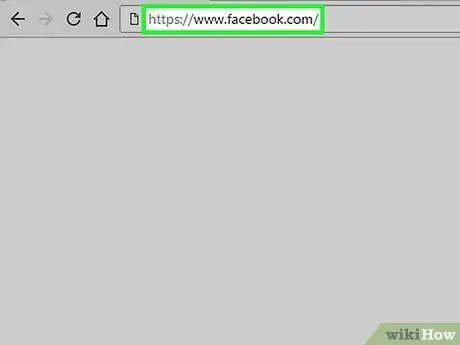
Qadam 1. Brauzerda www.facebook.com saytiga tashrif buyuring
Agar kerak bo'lsa, Facebook hisob qaydnomangiz bilan kiring
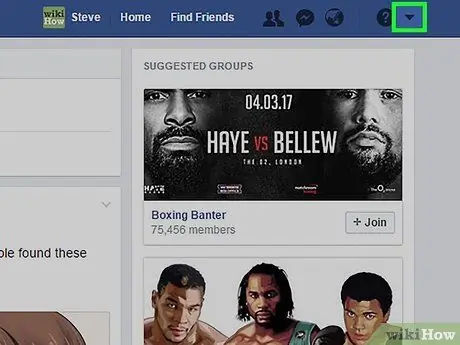
Qadam 2. bosing
U ekranning o'ng yuqori burchagida joylashgan.
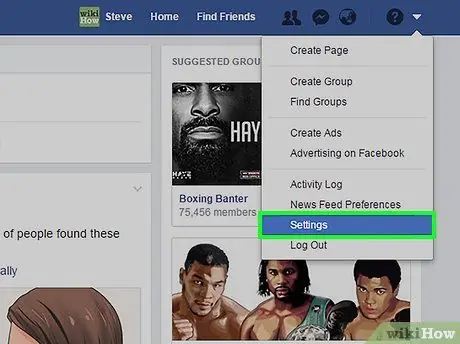
Qadam 3. Sozlamalar tugmasini bosing ("Sozlamalar")
Bu menyuning pastki yarmida.
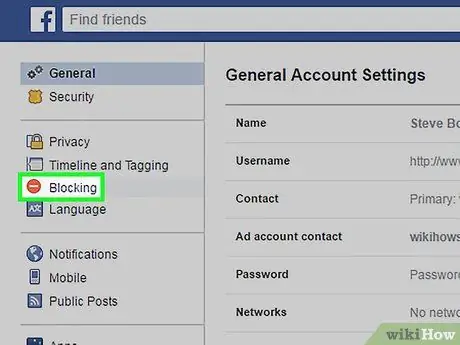
Qadam 4. Bloklash ("Bloklash") tugmasini bosing
Bu sahifaning chap tomonida ko'rsatilgan menyu variantlaridan biri. Bu variantlar ro'yxatining yuqori yarmida.
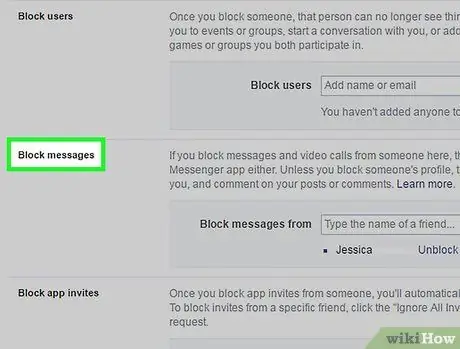
Qadam 5. "Xabarlarni bloklash" bo'limiga o'ting ("Xabarlarni blokirovka qilish")
Bu segmentdagi ismlar Messenger orqali siz bilan bog'lanishni bloklagan foydalanuvchilar.
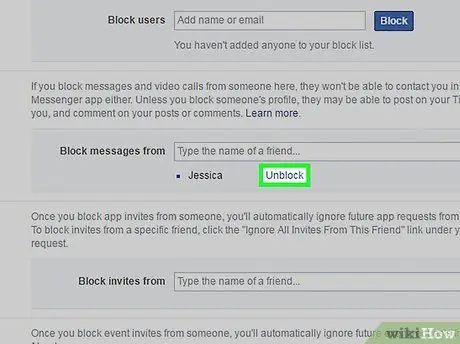
Qadam 6. Foydalanuvchi nomining yonidagi Blokdan chiqarish ("Blokdan chiqarish") tugmasini bosing
Ism havolaning o'ng tomonida ekanligiga ishonch hosil qiling " Kimdan kelgan xabarlarni blokirovka qilish "(" Xabarlarni bloklash "). Endi siz va foydalanuvchi Facebook Messenger orqali yana bir -biringizga murojaat qilishingiz mumkin.






